Pembuatan dan penyesuaian Online-Galerien dalam Lightroom tidak hanya penting, tetapi juga merupakan cara kreatif untuk mempresentasikan karya Anda. Dengan memanfaatkan pengaturan galeri dengan tepat, Anda dapat secara signifikan meningkatkan pengalaman pengguna dan memastikan bahwa karya Anda tampil dalam cahaya terbaik. Panduan ini akan membimbing Anda langkah demi langkah melalui proses desain galeri di Lightroom.
Pemahaman utama
- Lightroom menyediakan berbagai template galeri yang dapat Anda sesuaikan.
- Pemilihan palet warna dan tata letak mempengaruhi kesan keseluruhan galeri Anda.
- Anda dapat menyesuaikan informasi gambar dan mengoptimalkan kualitas untuk publikasi di web.
- Unggahan galeri sederhana dan efisien, terutama dengan pengaturan pribadi.
Panduan Langkah-Demi-Langkah
Pertama-tama, Anda harus membuat galeri online. Anda mulai dengan menjelajahi template galeri dalam Lightroom untuk menemukan dasar yang cocok.
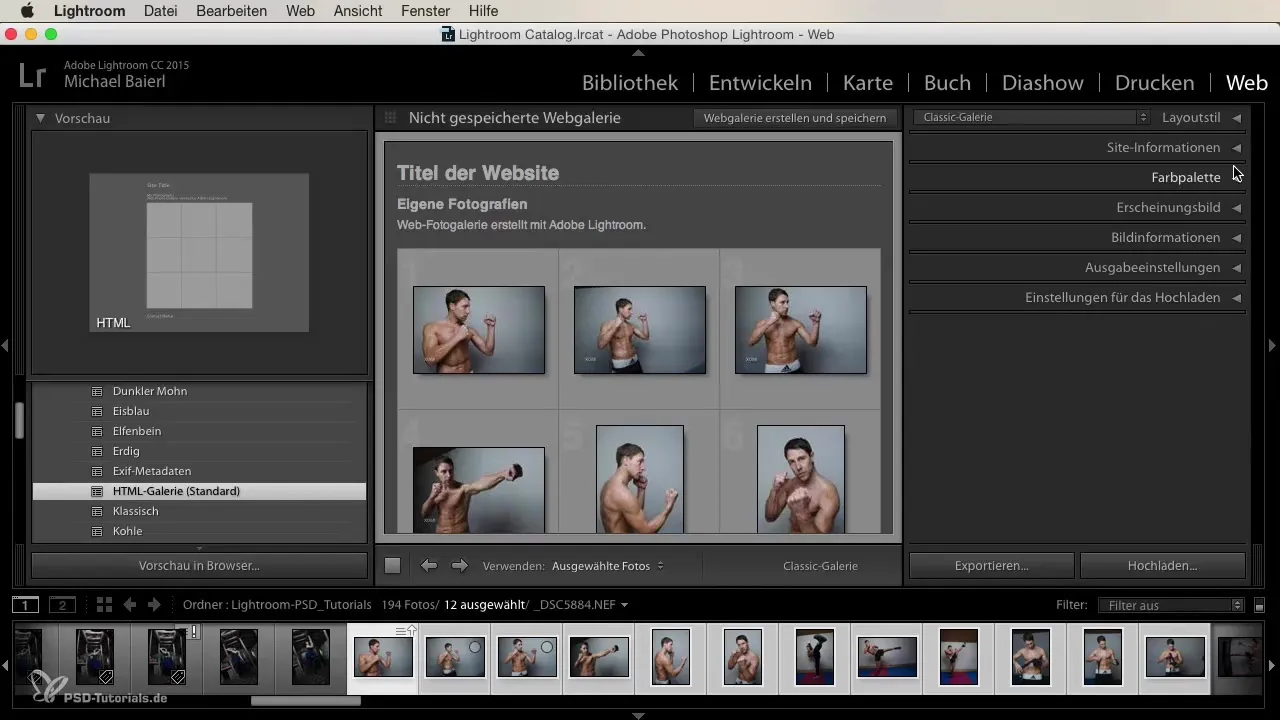
Lihat berbagai preset di browser template. Seringkali berguna untuk memulai dengan desain yang sederhana, yang tidak terlalu mengalihkan perhatian dari gambar Anda. Pilihan warna lembut seperti abu-abu atau gading bisa menjadi pilihan yang baik.
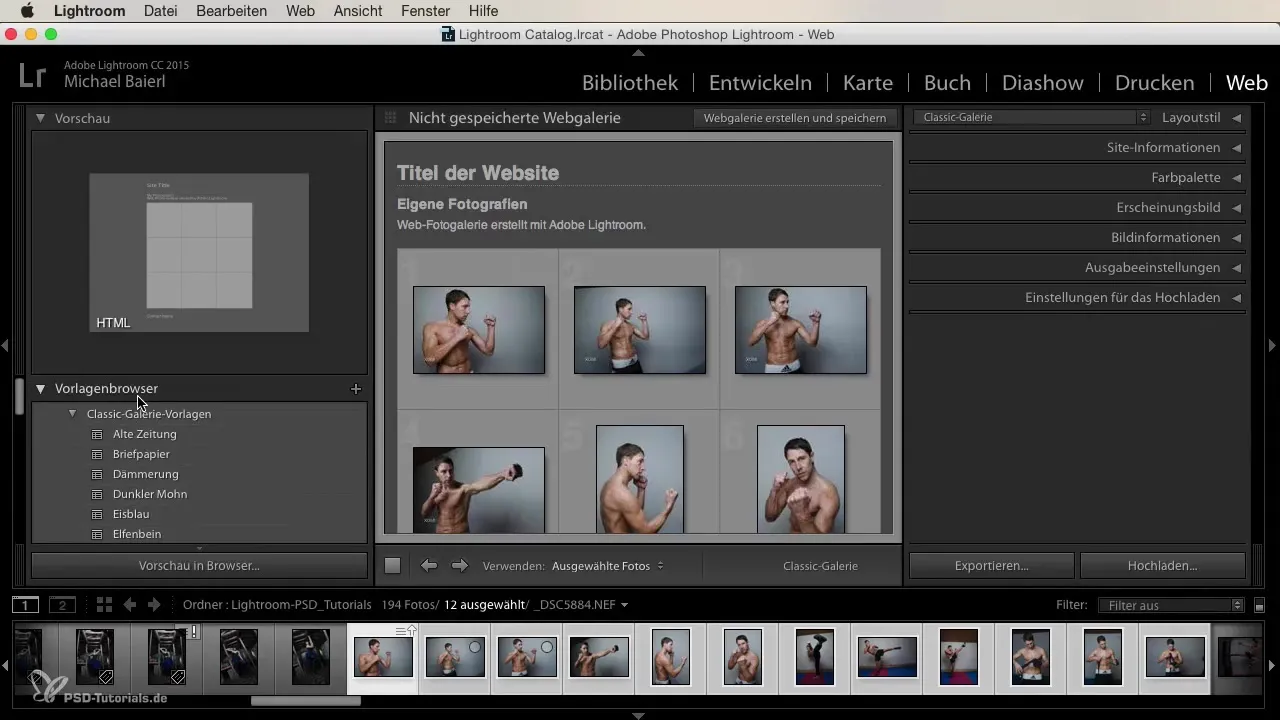
Selanjutnya, pilih judul untuk galeri Anda. Pastikan judul tersebut jelas. Misalnya, judulnya bisa "xumis Kick Boxer", tergantung pada foto apa yang ingin Anda tampilkan.
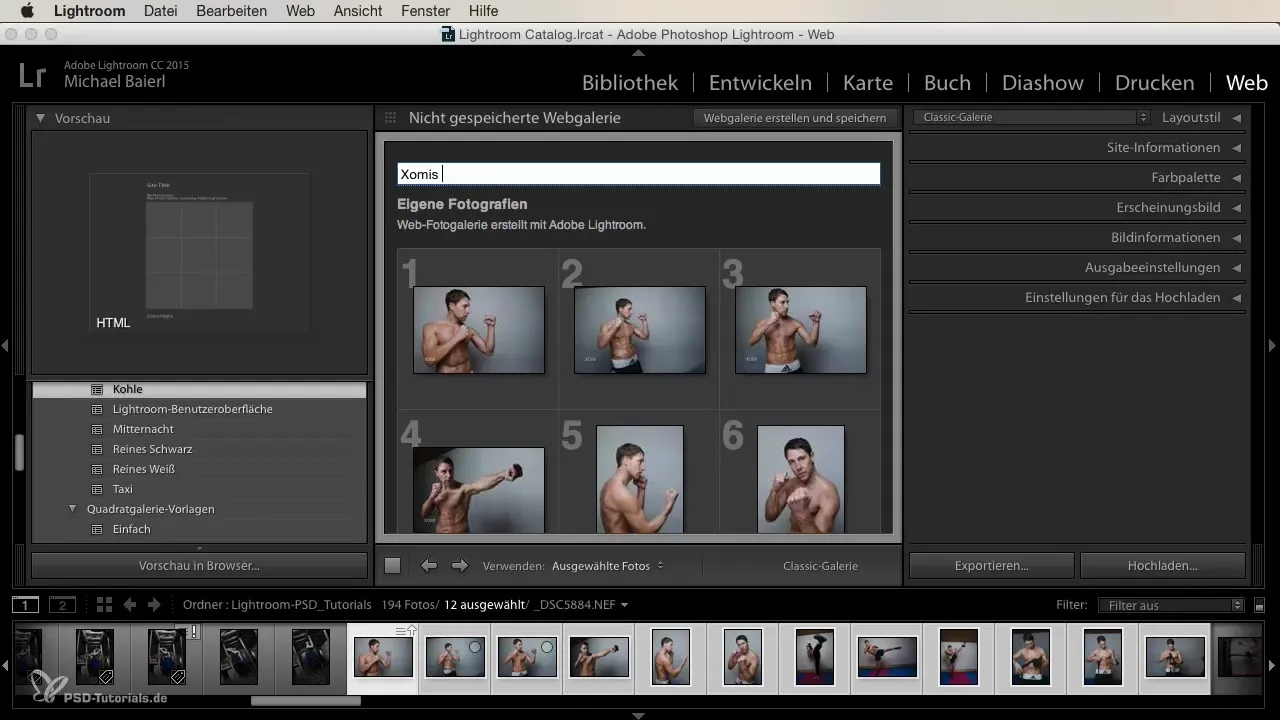
Jika Anda ingin menambahkan informasi tambahan seperti nama kontak, itu juga memungkinkan. Ini memberi pengunjung cara untuk segera menghubungi Anda jika tertarik.
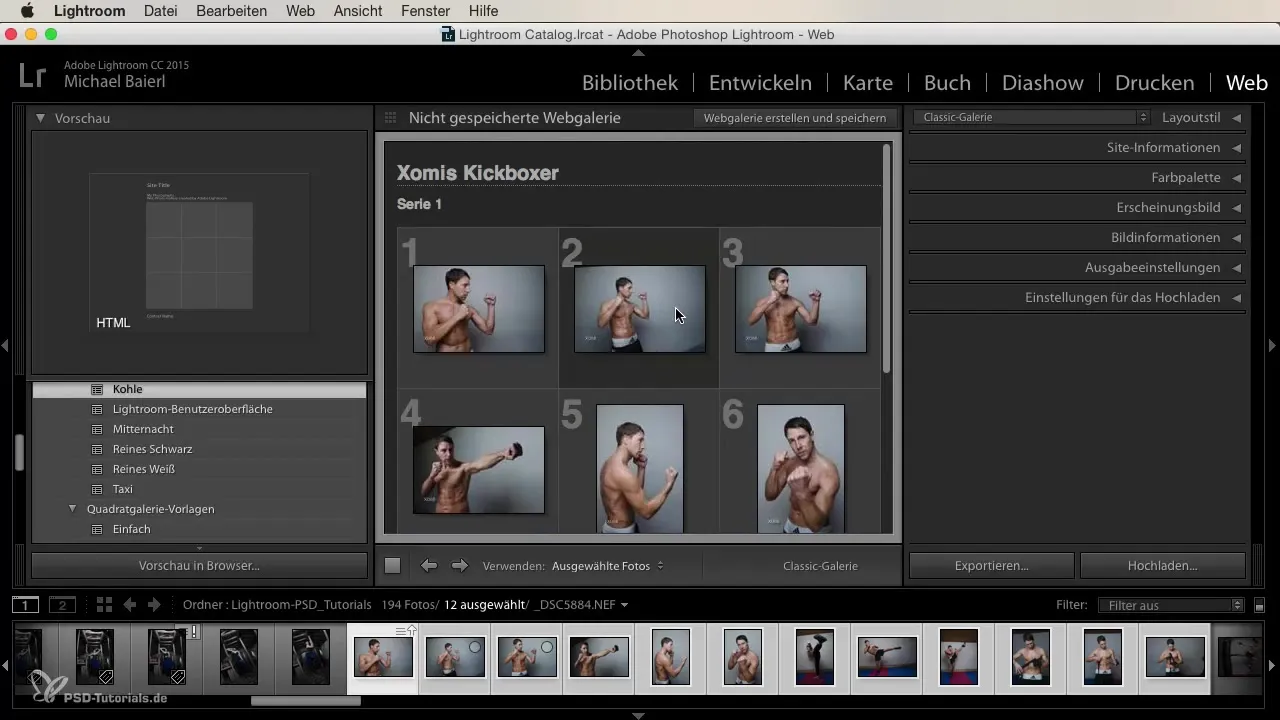
sebelum menampilkan pratinjau galeri, ada baiknya untuk memeriksa tata letak sekali lagi. Saat Anda bekerja di Lightroom, Anda dapat melihat pratinjau di browser. Ini membantu Anda untuk melihat bagaimana galeri akan terlihat bagi pelanggan Anda.
Anda memiliki opsi untuk mempengaruhi gaya tata letak galeri Anda. Lightroom menawarkan berbagai jenis galeri, termasuk galeri klasik dan galeri persegi. Namun, galeri klasik tetap menjadi pilihan yang paling rapi, sementara penyusunan persegi atau berbentuk kisi bisa terlihat lebih kacau.
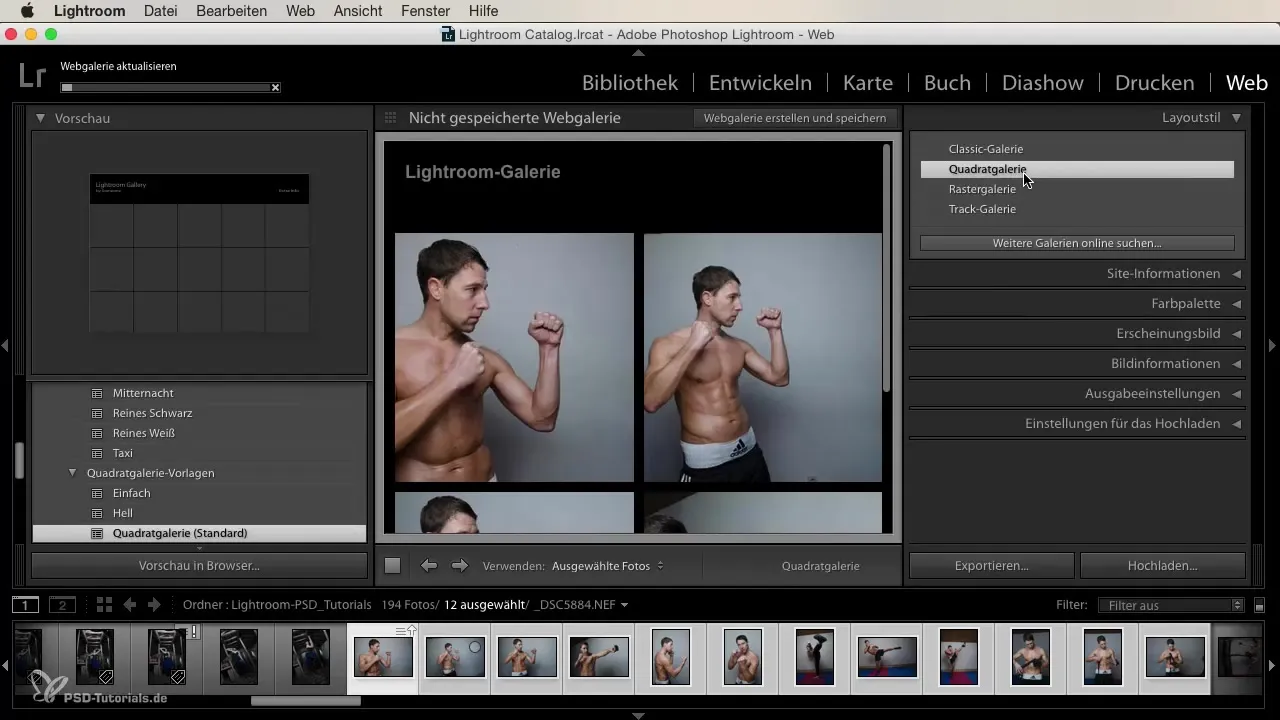
Ketika Anda memilih tata letak untuk foto Anda, ingatlah bahwa Anda dapat menyisipkan gambar dalam berbagai format. Untuk gambar potret dan lanskap, disarankan untuk menata mereka dengan tepat untuk menjaga keterbacaan.
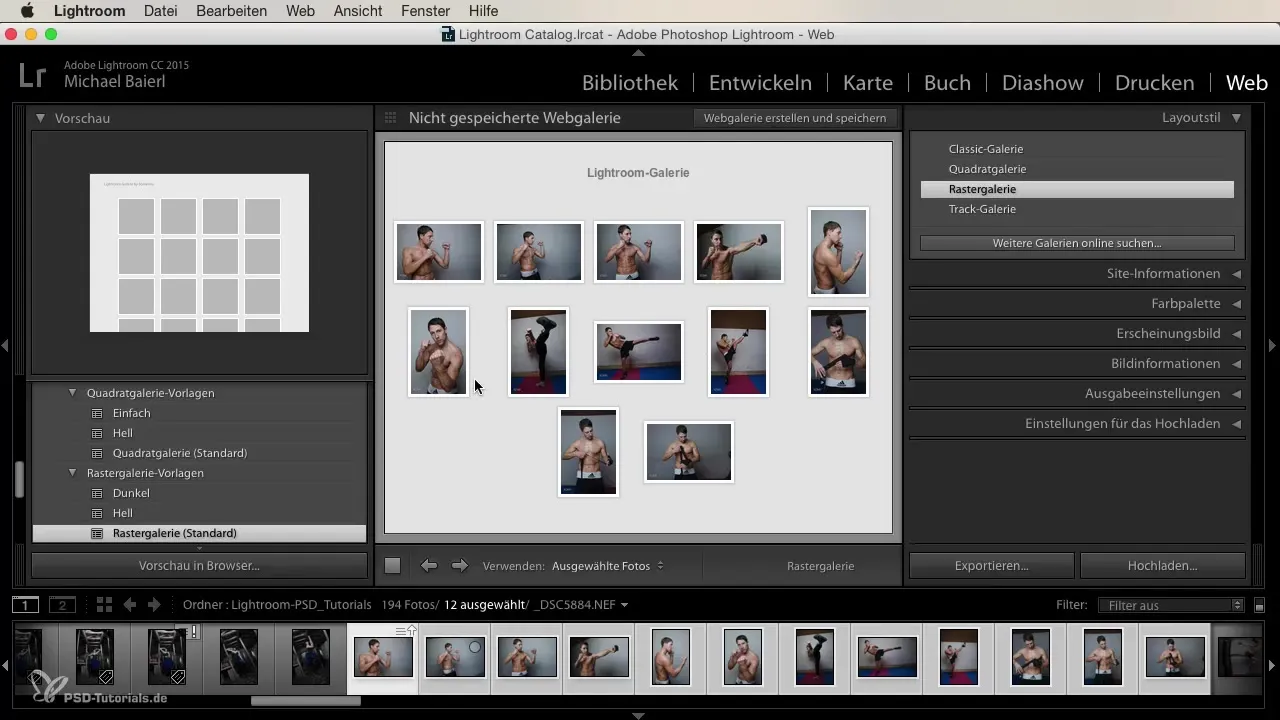
Sekarang Anda dapat menyesuaikan halaman dan penampilan galeri Anda. Saat memilih warna, terkadang lebih sedikit lebih baik. Pilih warna yang harmonis dengan gambar. Abu-abu terang atau beige dapat menonjolkan foto tanpa mengganggu.
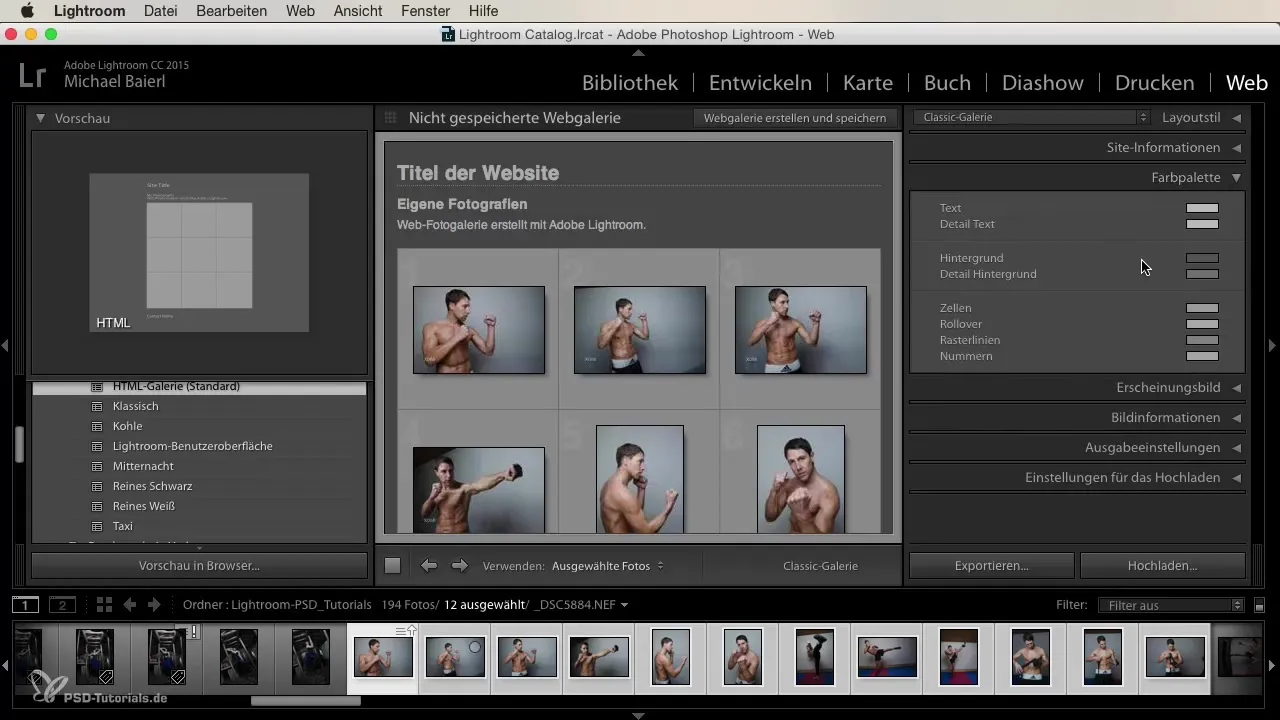
Menambahkan informasi gambar juga penting. Anda dapat mengatur judul, subjudul, pencahayaan, dan detail lainnya untuk memberikan konteks kepada penonton. Dalam hal ini, penting untuk mencantumkan informasi relevan seperti tanggal pengambilan gambar.
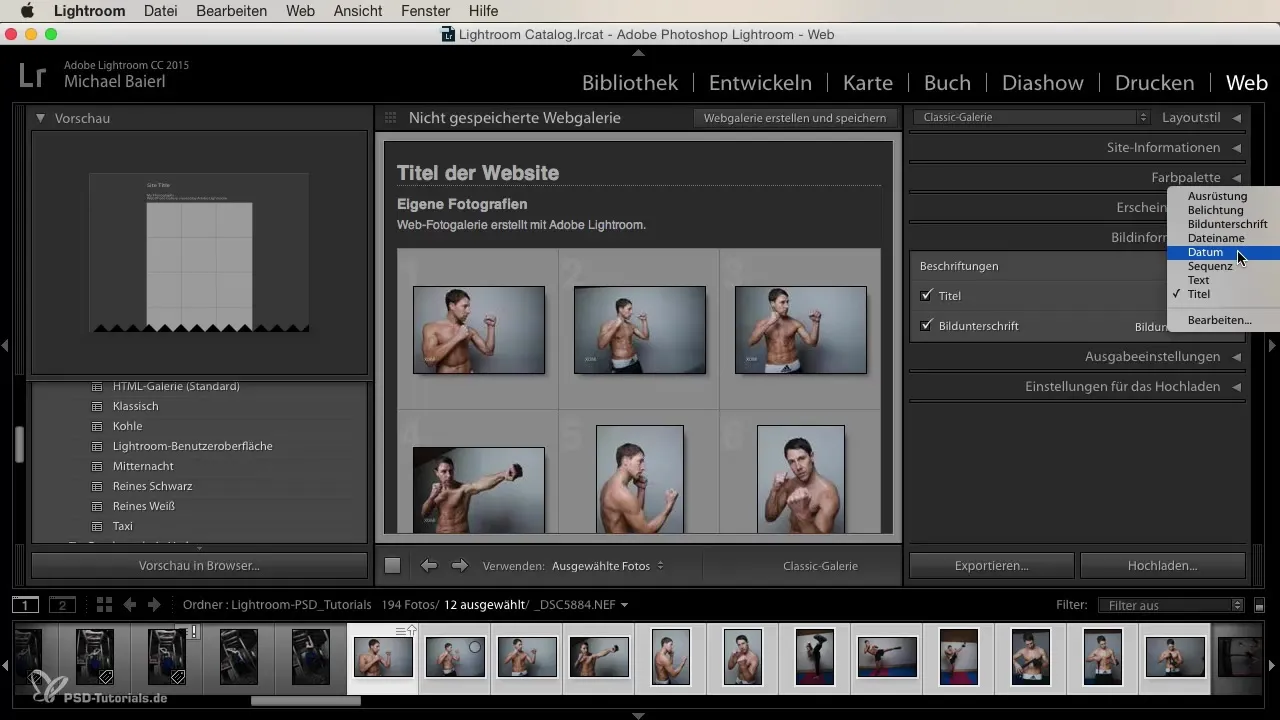
Untuk menyesuaikan kualitas gambar untuk web, Anda dapat menggunakan slider. 40–50% kompresi seringkali cukup untuk menjaga file tetap kecil tanpa mengurangi kualitas gambar secara signifikan.
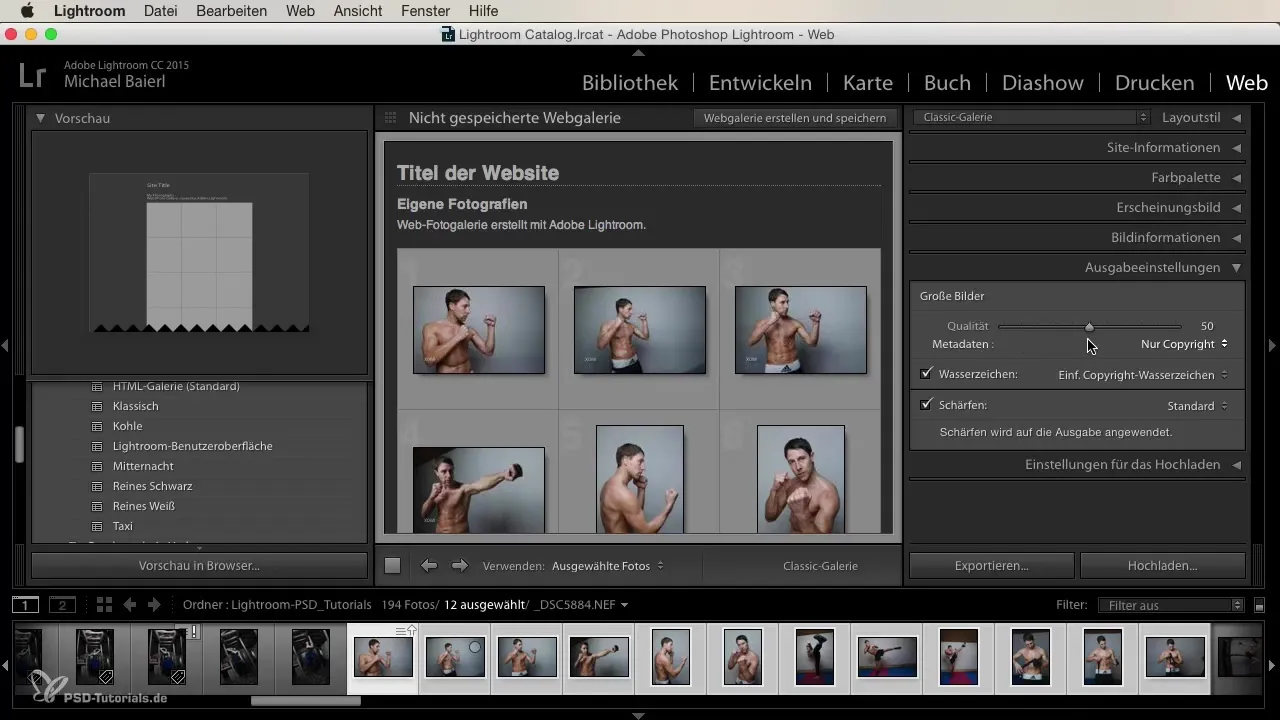
Anda juga memiliki opsi untuk menambahkan watermark untuk meningkatkan perlindungan hak cipta gambar Anda. Namun, Anda harus memastikan bahwa watermark tidak mengalihkan perhatian dari gambar.
Setelah Anda selesai mengatur semua pengaturan, langkah terakhir adalah mempublikasikan galeri Anda secara online. Ini dilakukan melalui pengaturan FTP yang harus Anda masukkan, termasuk server dan kredensial akses Anda.
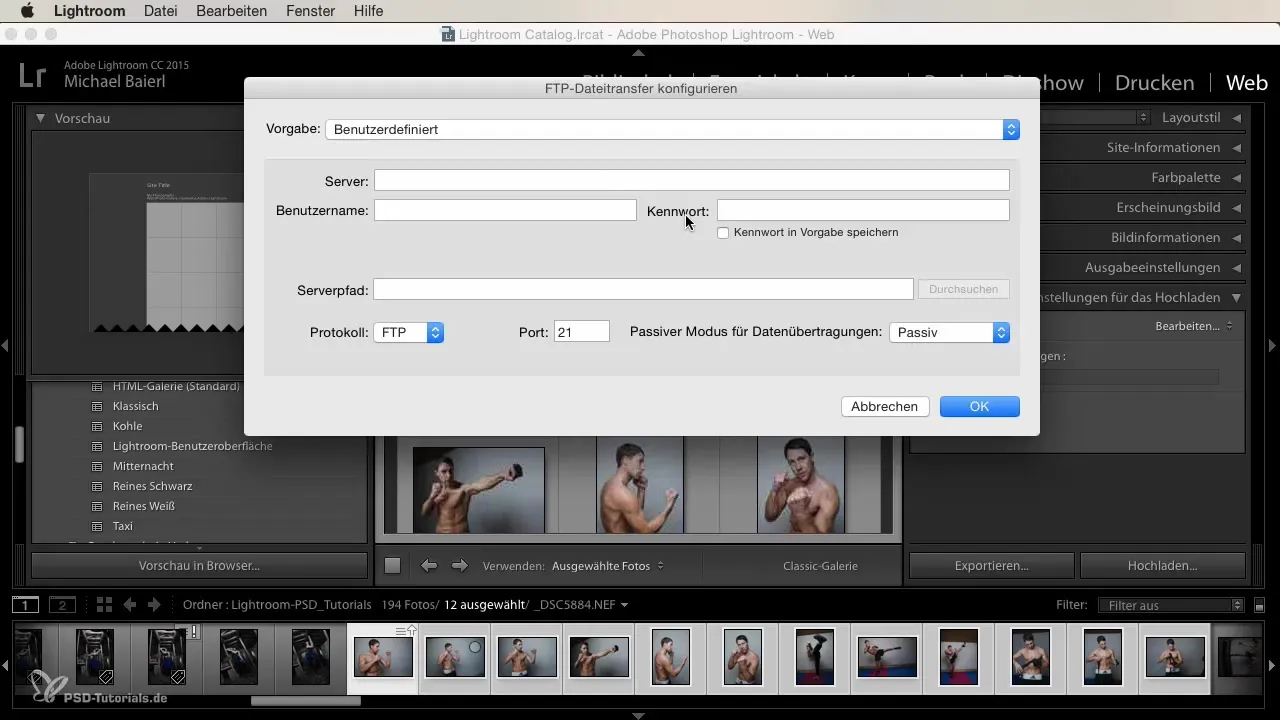
Jika semuanya sudah dikonfigurasi dengan baik, Anda dapat menekan tombol unggah, dan galeri Anda akan diterbitkan secara online. Yang terbaik adalah, dengan banyaknya preset dan opsi penyesuaian yang tersedia, Anda dapat mempersonalisasi galeri Anda agar sesuai dengan situs web Anda.
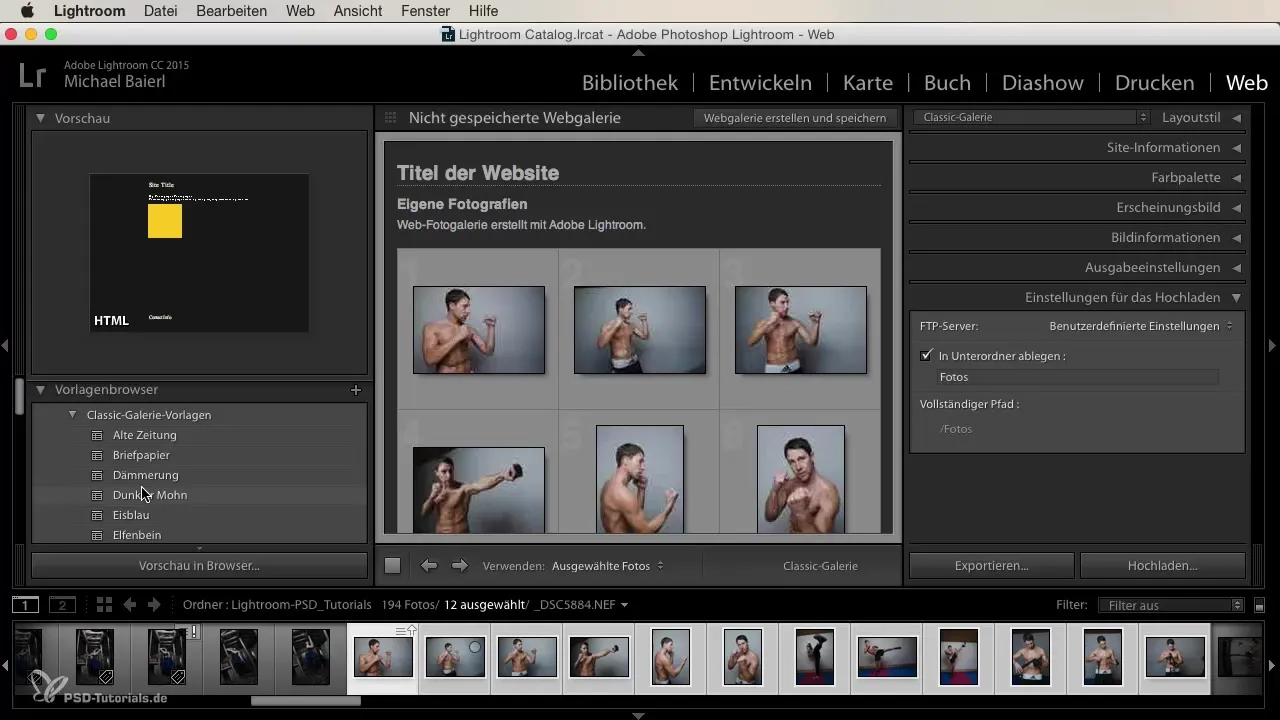
Ringkasan
Anda kini memiliki cara untuk secara efektif mendesain galeri online Anda sendiri di Lightroom. Di sini, pemilihan tata letak, palet warna, serta presentasi gambar yang sesuai memainkan peran penting. Dengan menerapkan langkah-langkah ini dengan benar, Anda dapat dengan mudah membuat galeri menarik yang mencerminkan gaya Anda dan menonjolkan gambar Anda dengan optimal.
Pertanyaan yang Sering Diajukan
Bagaimana cara mengubah judul galeri saya?Anda dapat langsung menyesuaikan judul di editor galeri dengan memilih bidang yang sesuai dan memasukkan judul yang Anda inginkan.
Bisakah saya mengubah opsi tata letak nanti?Ya, Anda dapat mengubah opsi tata letak kapan saja di Lightroom sebelum Anda mempublikasikan galeri secara online.
Apakah mungkin untuk membuat beberapa galeri di Lightroom?Ya, Anda dapat membuat sebanyak mungkin galeri di Lightroom dan menyesuaikan setiap galeri secara individual.
Bisakah saya menambahkan watermark ke gambar saya?Ya, Anda memiliki opsi untuk menambahkan watermark melalui pengaturan unggahan.
Seberapa tinggi kualitas gambar saya untuk web?Kompresi 40–50% seringkali cukup untuk mengoptimalkan waktu pemuatan tanpa mengurangi kualitas gambar secara signifikan.


